搜尋 SSM 文件
透過使用任意文字搜尋或基於篩選條件的搜尋,可搜尋 AWS Systems Manager (SSM) 文件存放區的 SSM 文件。您可以收藏文件,以協助您尋找常用的 SSM 文件。下列各節說明如何使用這些功能。
使用任意文字搜尋
Systems Manager 文件頁面中的搜尋方塊支援任意文字搜尋。任意文字搜尋會根據每個 SSM 文件中的文件名稱來比較搜尋詞語或您輸入的詞語。如果您輸入單個搜尋詞語,例如 ansible,則 Systems Manager 會傳回含有此詞語的所有 SSM 文件。如果您輸入多個搜尋詞語,則 Systems Manager 會使用 OR 陳述式進行搜尋。例如,如果您指定 ansible 和 linux,然後搜尋會傳回其名稱中含有任何一個關鍵字的所有文件。
如果您輸入任意文字搜尋詞語,並選擇搜尋選項,例如 平台類型,則搜尋會使用 AND 陳述式,並傳回名稱中包含關鍵字和指定平台類型的所有文件。
注意
請注意下列有關任意文字搜尋的詳細資訊。
-
任意文字搜尋不區分大小寫。
-
搜尋詞語要求最少三個字元,最多 20 個字元。
-
任意文字搜尋最多可接受五個搜尋詞語。
-
如果您在搜尋詞語之間輸入空格,系統會在搜尋時包含空格。
-
您可以將任意文字搜尋與其他搜尋選項 (例如文件類型或平台類型) 結合在一起。
-
文件名稱字首篩選條件和任意文字搜尋不能一起使用。它們相互排斥。
若要搜尋 SSM 文件
開啟位於 AWS Systems Managerhttps://console.aws.amazon.com/systems-manager/ 的主控台。https://console.aws.amazon.com/systems-manager/
在導覽窗格中,選擇 Documents (文件)。
-
在搜尋方塊中輸入您的搜尋詞語,然後按 Enter 鍵。
使用 AWS CLI 執行任意文字文件搜尋
若要使用 CLI 執行任意文字文件搜尋
如果您尚未安裝並設定 AWS Command Line Interface (AWS CLI),請進行相應的操作。
如需相關資訊,請參閱安裝或更新最新版本的 AWS CLI。
-
若要使用單一詞語執行任意文字文件搜尋,請執行以下命令。在此命令中,用您自己的資訊取代
search_term。aws ssm list-documents --filters Key="SearchKeyword",Values="search_term"範例如下。
aws ssm list-documents --filters Key="SearchKeyword",Values="aws-asg" --region us-east-2若要使用多個詞語進行搜尋 (建立
AND陳述式),執行下列命令。在此命令中,用您自己的資訊取代search_term_1和search_term_2。aws ssm list-documents --filters Key="SearchKeyword",Values="search_term_1","search_term_2","search_term_3" --region us-east-2範例如下。
aws ssm list-documents --filters Key="SearchKeyword",Values="aws-asg","aws-ec2","restart" --region us-east-2
使用篩選條件
Systems Manager 文件頁面會在您選擇搜尋方塊時自動顯示下列篩選條件。
-
文件名稱字首
-
平台類型
-
文件類型
-
標籤鍵
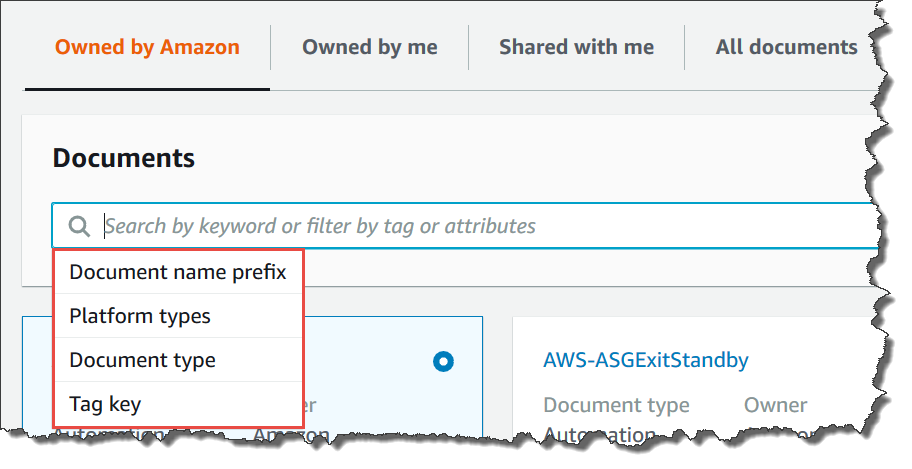
您可以使用單一篩選條件來搜尋 SSM 文件。如果您想要傳回更具體的 SSM 文件集,可以套用多個篩選條件。以下是使用平台類型與文件名稱字首篩選條件的搜尋範例。
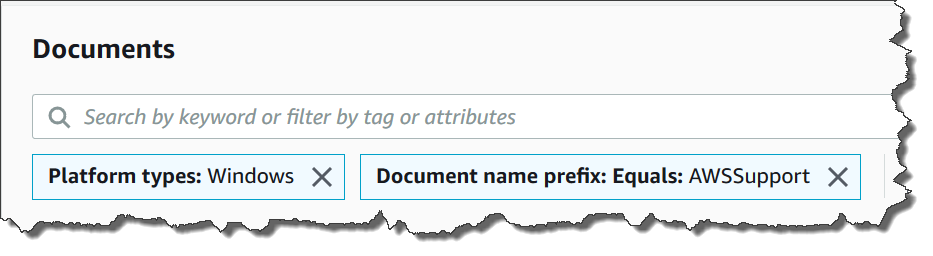
如果您套用多個篩選條件,Systems Manager 會根據您選擇的篩選條件建立不同的搜尋陳述式:
-
如果您多次套用相同篩選條件,例如文件名稱字首,Systems Manager 會使用
OR陳述式進行搜尋。例如,如果您指定的一個篩選條件為文件名稱字首=AWS,第二個篩選條件為文件名稱字首=Lambda,則搜尋會傳回字首為 "AWS" 的所有文件以及字首為 "Lambda" 的所有文件。 -
如果套用不同的篩選條件,例如 Document name prefix (文件名稱字首) 和 Platform types (平台類型),則 Systems Manager 會使用
AND陳述式進行搜尋。例如,如果指定 Document name prefix (文件名稱字首) =AWS篩選條件、Platform types (平台類型) =Linux篩選條件,則搜尋會傳回特定於 Linux 平台且字首為「AWS」的所有文件。
注意
使用篩選條件的搜尋會區分大小寫。
將文件新增至收藏
為了協助您尋找常用的 SSM 文件,請將文件新增至收藏。對於每種文件類型、每個 AWS 帳戶 和 AWS 區域,您最多可以收藏 20 個文件。您可以從文件 AWS Management Console 選擇、修改及檢視收藏。下列程序說明如何選擇、修改和檢視收藏。
收藏 SSM 文件
開啟位於 AWS Systems Managerhttps://console.aws.amazon.com/systems-manager/ 的主控台。https://console.aws.amazon.com/systems-manager/
在導覽窗格中,選擇 Documents (文件)。
-
選擇要收藏的文件名稱旁的星形圖示。
從收藏移除 SSM 文件
開啟位於 AWS Systems Managerhttps://console.aws.amazon.com/systems-manager/ 的主控台。https://console.aws.amazon.com/systems-manager/
在導覽窗格中,選擇 Documents (文件)。
-
取消選擇要移出收藏的文件名稱旁的星形圖示。
從文件 AWS Management Console 檢視收藏
開啟位於 AWS Systems Managerhttps://console.aws.amazon.com/systems-manager/ 的主控台。https://console.aws.amazon.com/systems-manager/
在導覽窗格中,選擇 Documents (文件)。
-
選取收藏索引標籤。